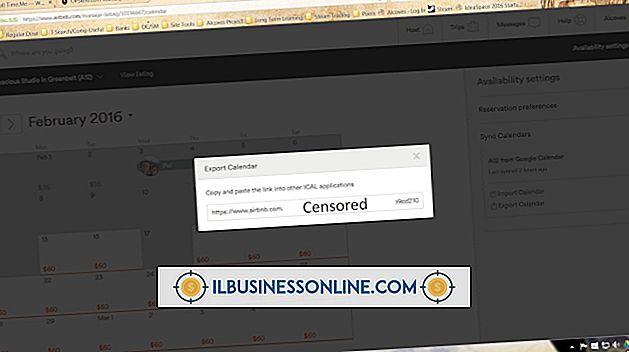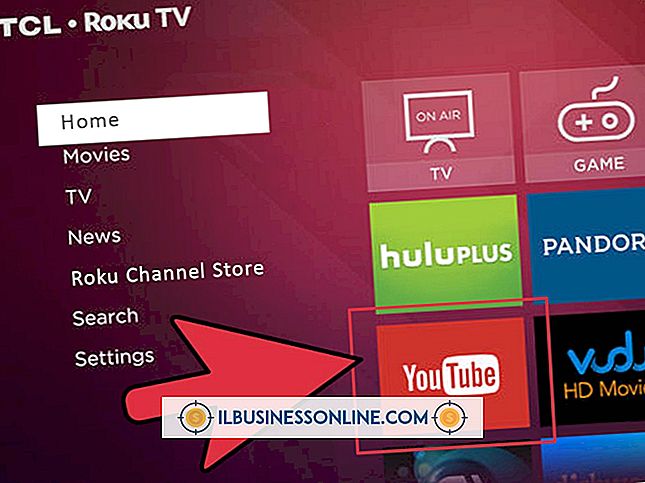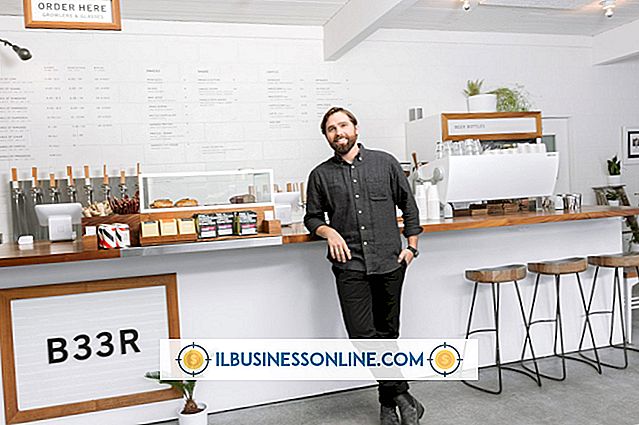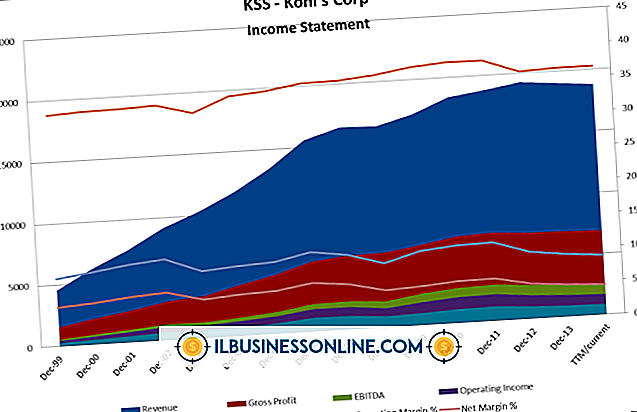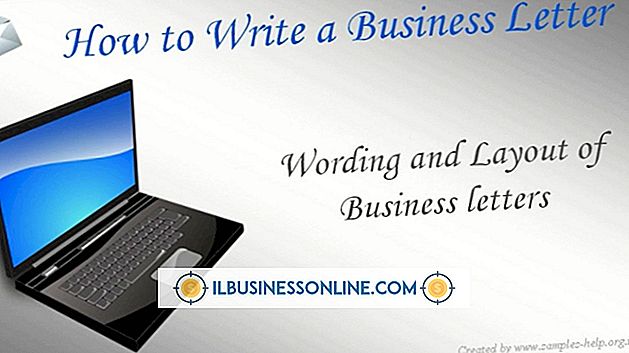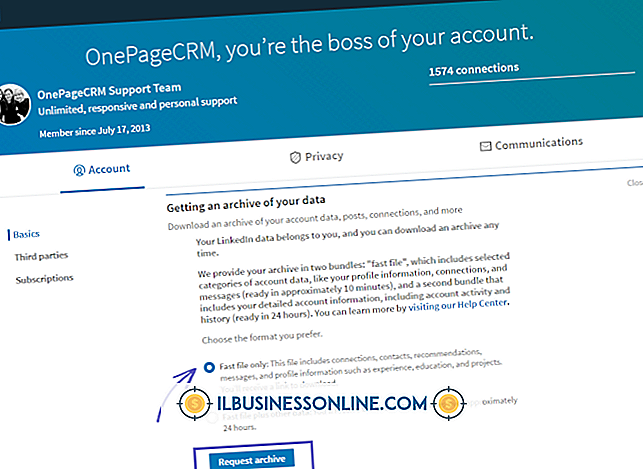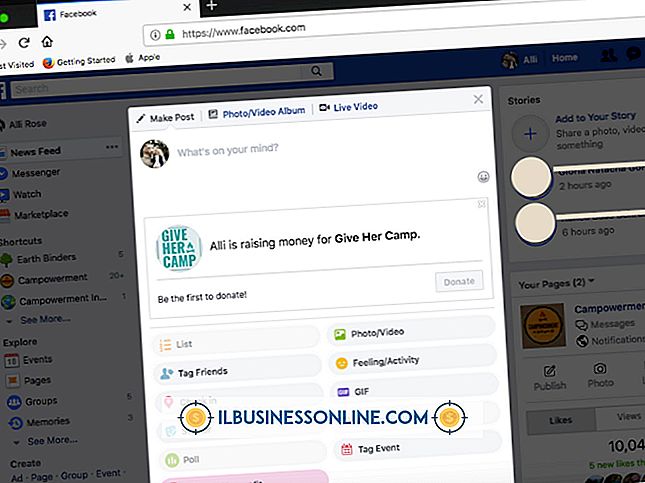ब्लॉगर पोस्ट पर पोल कैसे एम्बेड करें

एक ब्लॉग आपके व्यवसाय के लिए एक महत्वपूर्ण प्रचार उपकरण हो सकता है। ब्लॉगर गूगल का फ्री ब्लॉगिंग प्लेटफॉर्म है। जबकि ब्लॉगर आपको अपने ब्लॉगर होमपेज में एक पोल विजेट जोड़ने की सुविधा देता है, लेकिन इसमें व्यक्तिगत ब्लॉग पोस्ट में पोल जोड़ने का विकल्प शामिल नहीं है। एक विशिष्ट पोस्ट में पोल जोड़ने के लिए आपको अपने होमपेज पर एक पोल विजेट जोड़ने की आवश्यकता है, पोल के लिए HTML कोड की प्रतिलिपि बनाएँ और फिर उस कोड को अपने ब्लॉग पोस्ट में पेस्ट करें। चूंकि आप HTML की सिर्फ कॉपी और पेस्ट कर रहे हैं, इसलिए आपको इसे खींचने के लिए प्रोग्रामिंग भाषा में धाराप्रवाह होने की आवश्यकता नहीं है।
पोल का निर्माण
1।
अपने ब्लॉगर डैशबोर्ड पर नेविगेट करें। "अधिक विकल्प" ड्रॉप-डाउन पर क्लिक करें "पोस्ट सूची पर जाएं" बटन के बगल में और "लेआउट" चुनें।
2।
"गैजेट जोड़ें" बटन में से किसी पर क्लिक करें। "बेसिक्स" श्रेणी में स्थित "पोल" गैजेट ढूंढें और क्लिक करें। मतदान के विवरण, प्रश्न, संभावित उत्तर और जब आप चाहते हैं कि मतदान समाप्त हो जाए। "सहेजें" पर क्लिक करें।
3।
अपने अपडेट किए गए ब्लॉग पर नेविगेट करें और यह सत्यापित करने के लिए सर्वेक्षण ढूंढें कि यह कैसे हुआ। पृष्ठ पर एक खुली जगह पर राइट-क्लिक करें और अपने ब्राउज़र के आधार पर "स्रोत देखें" या "पृष्ठ स्रोत देखें" चुनें।
4।
अपने वेब ब्राउजर के सर्च टूल को खोलने के लिए "Ctrl-F" दबाएं। पोल का नाम सर्च बॉक्स में टाइप करें। पोल के HTML कोड को हाइलाइट करें और कॉपी करें। सटीक कोड अलग-अलग होगा, लेकिन "के समान कुछ के साथ शुरू होता है
[पोल का शीर्षक]
"और के साथ समाप्त होता है" "कोड की लगभग छह पंक्तियों के बाद।ब्लॉग पोस्ट में जोड़ें
1।
अपने ब्लॉगर डैशबोर्ड पर वापस नेविगेट करें, फिर वह पोस्ट ढूंढें जिसमें आप पोल जोड़ना चाहते हैं (या पोस्ट लिखें, यदि आपने अभी तक नहीं लिखा है)।
2।
निर्धारित करें कि आप पोस्ट के भीतर पोल कहाँ जोड़ना चाहते हैं। ब्लॉग पोस्ट के ऊपरी-बाएँ कोने के पास "HTML" बटन पर क्लिक करें।
3।
पोल के लिए HTML कोड को अपने ब्लॉग पोस्ट में पेस्ट करें। मौजूदा HTML कोड से सावधान रहें; यदि आप प्रोग्रामिंग लैंग्वेज से अपरिचित हैं, तो मौजूदा कोड के साथ हस्तक्षेप से बचने के लिए पोल को पोस्ट के बहुत नीचे तक चिपकाएँ। यदि आपके द्वारा पोस्ट किए गए कोड में "" के समान एक पंक्ति है, तो इसे हटा दें। यह लाइन ब्लॉगर को आपके पोल के बजाय आपके सभी विजेट्स को पोस्ट के नीचे प्रदर्शित करती है।
4।
"पूर्वावलोकन" पर क्लिक करें यह देखने के लिए कि यह कैसे निकला। यदि आप प्लेसमेंट से संतुष्ट हैं, तो ब्लॉग पोस्ट पर वापस जाएं और "सहेजें" या "प्रकाशित करें" पर क्लिक करें।
टिप
- एक बार जब आप अपने ब्लॉग में पोल जोड़ लेते हैं, तो आप HTML कोड प्राप्त करने के लिए आपके द्वारा जोड़े गए वास्तविक पोल गैजेट को वापस ले जा सकते हैं। पोल के गैजेट को हटाने से आपके ब्लॉग पोस्ट के भीतर पोल डिलीट नहीं होगा।